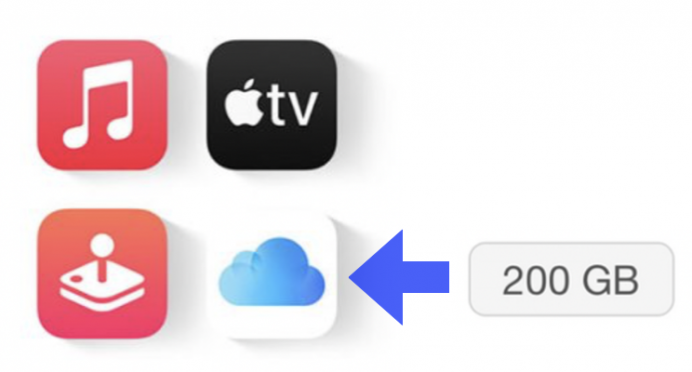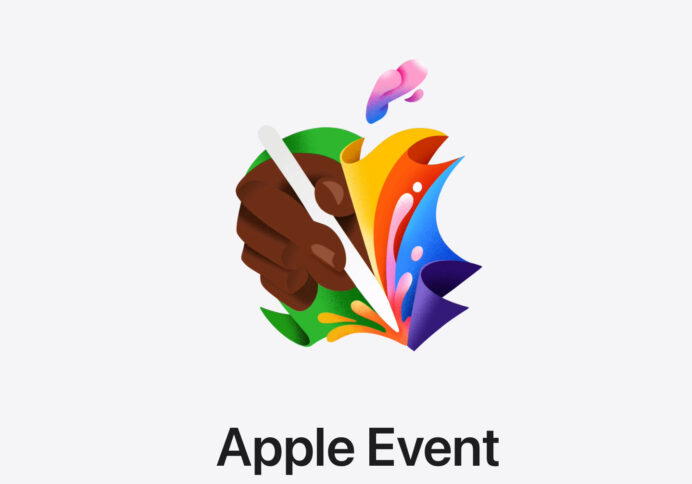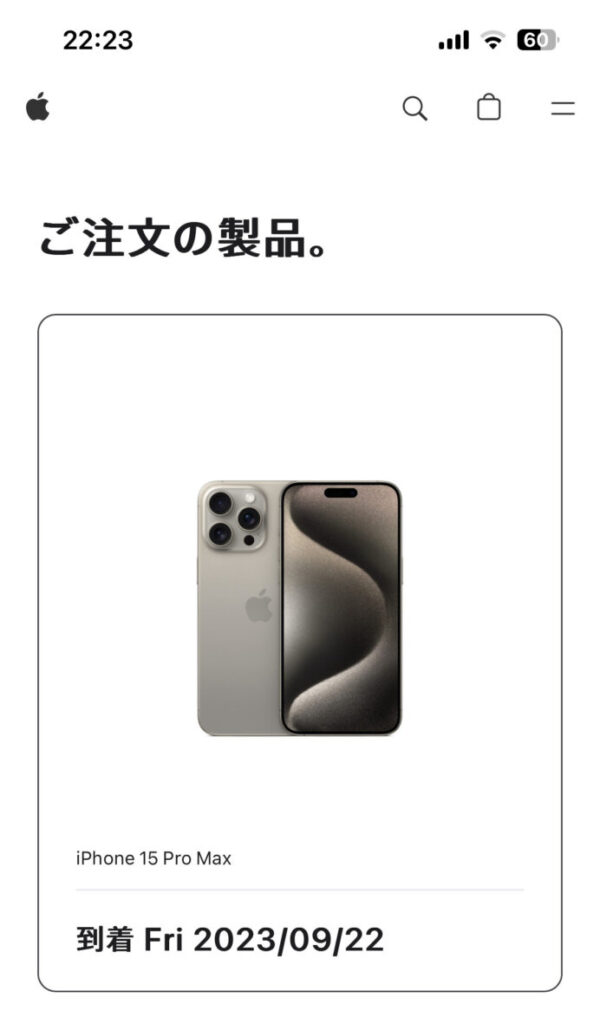iCloudの容量確保と、Microsoft365への加入で1TBストレージを利用するのにメリットがあるかを確認したく、1ヶ月無料のMicrosoft365を申し込みました。
iCloudから簡単に移行できるか、写真の同機がどうなるか、どんな違いがあって使い分けができるか、などなど、私の用途で比較をしてみようと思います。
今回は第1弾としてiPhoneで撮影した写真データを同期させたり同期解除してOneDriveとiCloudとそれぞれ保存させたりしてみます。
iCloudからOneDriveへの移行をテスト
Officeを使えるのでMacやiPadなどのAppleデバイスでOfficeの使い勝手も確認したいですが、それよりも一番確認するポイントは「OneDriveはAppleユーザにとってiCloud Driveの代わりとなるかどうか」です。
まず一番置き換えたいのがiPhoneで撮影した4K動画を保存できるかどうか、です。
iCloudのストレージ容量を圧迫する一番の要因がiPhoneで撮影した動画データです。特に4K動画はデータサイズが大きく、子供のイベントなどでたくさん撮影しているとすぐに容量がなくなってしまいます。
iCloudでiPhoneの写真を保存するメリットは何も考えなくていいことと、複数のAppleデバイスで写真を閲覧できることです。
つまり、4K動画などあとから編集するために撮影したデータは素材として使いたく、編集後は不要という場合は保存さえできればいいので、iCloudである必要が無いということなんですね。
まずはOneDriveの1TBで移行してみた
そこで、iCloudの容量が足りなくなったら増量するのが定石ですが、もしかしたらOneDriveを使う選択肢も考えたいです。
というのもOneDriveを使う場合は単体で利用するよりもMicrosoft365と一緒に利用する方がお得だからです。
Microsoft365を利用すると、以下の主なサービスが利用できます。
・Microsoft Officeの最新版を使い放題
・Skype通話が月間で60分無料
・OneDriveの1TBが利用可能
これを月額1,000円程度で利用可能なので、AppleOneよりも安く利用可能です。AppleOneはエンタメサービスで、Microsoft365はビジネスサービスなので目的は変わりますけどね。
さて、さっそく4K動画をOneDriveへアップロードしてみました。
撮影対象にもよると思いますが、4K30Pで3分台で600MB前後、5分超えで1GB、あとは2GBのデータを試してみました。
動画データをiPhoneの純正写真アプリから選択して、共有>ファイルへ保存>OneDriveのフォルダを選択>保存という手順でiPhoneで撮影した動画をOneDriveへ保存します。
まず2GB超えの動画ファイルですがデータサイズが大きいとバックグラウンドで正しくダウンロードして保存する時間がないのか理由の詳細はわかりませんがうまくいきませんでした。
4Kで2GB超えの動画をiPhone経由でアップロードするのがすごく厳しいと言えそうです。
また、OneDriveアプリからはぱっとみファイルがありそうですが、サムネイルが表示されず、タップするとOneDriveアプリが落ちます。
もしかして、動画ファイルに限らずOneDriveで1ファイルで数ギガあるようなファイルの保存はiPhone経由では難しそうです。(1ファイル数ギガのファイルって動画以外あまりないと思いますが)
iCloudならファイルへ保存する必要はないので、iPhoneのカメラロールをOneDriveへ保存する場合は問題ないのですが、カメラロールから動画だけをOneDriveへ保存するような機能が無いため、手動でアップロードするしかないようです。それがうまくいかないとちょっと厳しいですよね・・・
ただ、1GBや数百MBの動画ファイルは時間はかかるものの、iPhoneの写真アプリから共有でOneDriveアプリ経由で正常に保存することができました。
また再生もちゃんとすることができたので、1GB程度であればOneDriveアプリも落ちずちゃんと想定通りの動きをするようです。
手動でコピーするという手間があり、また時間がかかるため画面を常にチェックしておかないといけないというさらに手間がかかりますが、iPhoneやiCloudのストレージを使用したくないサイズが大きな動画データはiPhoneだけでOneDriveへ移動させることができますね。
iCloud写真をOneDriveへ同期させる
また、OneDriveアプリではiPhoneのカメラロールをアップロードする機能があります。
設定をオンにすると、写真アプリにあるデータ(カメラロール)の静止画、動画がOneDriveへ自動でアップロードされます。設定には
・モバイル回線でもアップロードするかのオン/オフ
・動画データもアップロードするかのオン/オフ
を選択することができます。
iPhone本体のストレージが不足していたり、iCloudの容量が足りずiCloudの容量を開けたいときに、iCloud写真を利用しない、もしくは利用していても不要なも、データサイズが大きくなる再生時間が長い動画ファイルは削除して、その保存先にOneDriveを選択するというのもいいですね。
というのもiPhoneで撮影した写真や動画ファイルはiCloud写真を利用すると、iPhone本体の撮影データとiCloud上の撮影データが同期される仕様となっています。
つまりiPhoneには残しておいてiCloudからは消す、もしくはiPhoneからは消してiCloudに残す、ということができないようになっています。
これは知識が無いひとがiCloudを使えばiPhoneの写真をiPhoneの設定どおりにクラウドでしっかりと保全してくれるという素晴らしい機能ですが、いろいろ手を加えて個人でiPhone本体やiCloudのデータを管理したい人にはミスマッチです。
単純にiPhoneで撮影した静止画や動画をそのままクラウドに自動アップロードして、あとからiPhoneの写真を整理したい、という人にはOneDriveがぴったりというわけです。OneDriveへアップされた静止画や動画はあとからiPhone本体の写真を削除してもちゃんとOneDrive上に残ってますからね。
また、元のフォーマットから再アップロードするというオプションもあります。iPhoneの写真はHEICというフォーマットで、なかなか対応しているアプリが少ないのが現状です。OneDriveではこれをJPGへ変換して保存してくれます。
ただ、使い方によっては自動変換してほしくない場合もありますので、変換せずにアップロードするというわけですね。
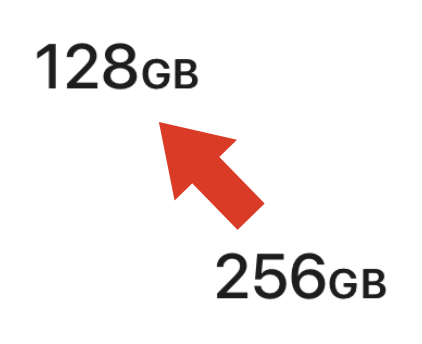



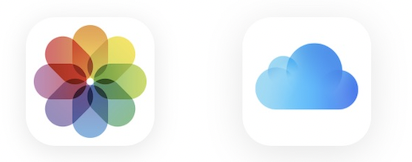
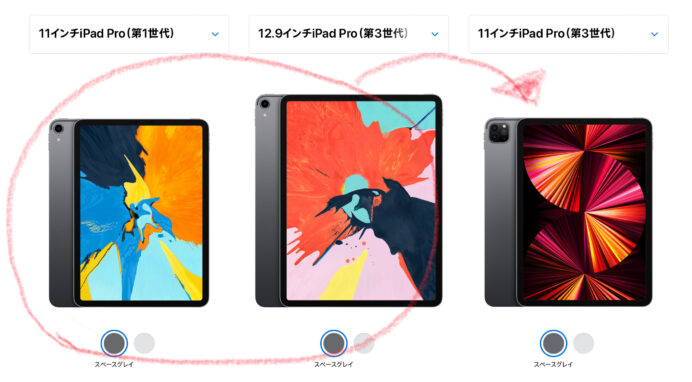

-1-473x1024.jpg)